Как разобрать монитор самсунг 943n
Обновлено: 17.05.2024
И так, когда-то очень-очень давно, я покупал пару мониторов Samsung SyncMaster 943n. Мониторы мне эти очень нравились. Хорошее качество, приятная картинка, диагональ 19 дюймов (да-да, когда то это было достаточно круто). Но со временем, у них начали садиться лампы. Один из мониторов я благополучно продал, а другой остался у меня. В какой-то момент я заменил в нём лампы, но все, же около года назад, монитор стал выключать подсветку, сразу после включения.
Так как менять лампы не целесообразно, в мониторе их аж 4, по 2 сверху и снизу, я решил поставить LED подсветку. Так сказать стильно, модно, современно. Да и по цене выходит даже дешевле.
Выбор пал вот на такой драйвер (GYD-9E) с двумя светодиодными планками.
Замена ламп
И так, приступим. Для начала, необходимо выполнить самую кропотливую, как я считаю работу — разобрать экран монитора и заменить старые лампы новыми светодиодными планками.
Далее, после полной разборки монитора, снимаем короба с лампами со стекла. Как видно по фото, у меня лампы вышли из строя из-за оплавления контактов.
Теперь, вынимаем старые лампы и очищаем металлические короба от мусора, остатков ламп и пр. Желательно немного обезжирить поверхность крепления диодных линеек. Я для этого использую изопропиловый спирт.
Далее потребуется подогнать размер линеек под короба. Увы, но подогнать именно ровно по длине не выйдет, т. к. диоды с линеек надо отрезать по 3 шт. Таким образом, примеряем линейки так, чтобы поместилось максимальное количество диодов, но при этом, отрезая от линейки их по 3 шт. Я отрезал по 6 диодов от каждой линейки, у меня вышло вот так.
Ну, а дальше всё обратном порядке. Собираем экран строго в обратной последовательности, внимательно все, проверяя на каждом этапе сборки, защёлкивая все клипсы и крепления, чтобы в дальнейшем не пришлось разбирать всё снова.
Установка драйвера
Ну вот, с экраном разобрались. Теперь займёмся платой монитора и драйвером управления.
Так как блок инвертора на плате нам больше не требуется, я частично демонтировал детали схемы инвертора, тем самым отключив сам инвертор и положив несколько деталей в закрома.
Как видно по фотографии, я снял трансформатор инвертора, выходные ёмкости, предохранитель и прочий мелкий обвес. Тут ничего сложного. Кому ничего этого не требуется, могут просто снять в данной цепи предохранитель и всё.
Теперь переходим к самому интересному — установке драйвера подсветки. При установке драйвера подсветки, основной особенностью работы самого драйвера является регулировка яркости нашей будущей подсветки. Есть несколько нюансов с инвертирование управления и пр. Расскажу несколько подробнее.
Канал регулировки драйвера подсветки можно подключить к одной из 2-х шин на блоке монитора: A-Dim или B-Dim. Отличие сигналов состоит в том, что первый используется для аналоговой регулировки яркости. Сигнал A-Dim формируется микропроцессором монитора и изменяет величину напряжения постоянного тока. Увеличение сигнала A-Dim приводит к увеличению напряжения обратной связи и наоборот. Правда при регулировке яркости с панели управления монитора, значение изменяется только в пределах от 1 до 10 единиц.
Если же вам регулировка по каналу A-Dim покажется недостаточно удобной, то вы можете воспользоваться каналом B-Dim, но тогда вам придётся модифицировать схему драйвера, т. к. при подключении к каналу B-Dim вы получите инвертированное управление. Т. е. при увеличении яркости в меню, подсветка будет становиться тусклее, а при уменьшении яркости — ярче. Если вам это не важно, или подсветка и так вас устраивает, то подключайте к шине A-Dim и не парьтесь. Я поступил именно так. Если изучить вопрос более детально, я рекомендую вам вот эту статью. Всё очень понятно и доходчиво написано, а так же имеются схемы модификации драйвера.
Осталось разобрать, что и куда подключать. У нас имеются следующие провода на драйвере:
- VIN — плюс питания DC 10-24V (красный провод)
- ENA — отключение/включение подсветки 0 — 3,3V (желтый провод)
- DIM — регулировка яркости светодиодов 0,8 — 2,5V (желтый провод)
- GND — минус питания (черный провод)
Осталось определиться, куда припаять их на плате монитора.
Тут тоже всё достаточно просто. Внимательно смотрим на плату, там всё подписано. Таким образом, моя схема подключения драйвера выглядит вот так:
- VIN — 2 контакт разъёма монитора.
- ENA — 8 контакт разъёма монитора.
- DIM — 7 контакт разъёма монитора.
- GND — 3 контакт разъёма монитора.
Собираем, проверяем. Всё работает.
Даже на полной яркости работа подсветки меня устраивает. Но работа по такому типу подключения накладывает ограничения, о которых я писал выше, при регулировке яркости, сила подсветки меняется только на первых 10 делениях. Т. е. в меню вся шкала составляет от 0 до 100, яркость изменяется только на этапе от 0 до 10, на этапе от 11 до 100 уже ничего не меняется, яркость находится в максимальном значении. Более понятно я думаю, станет, если вы сами поэкспериментируете и решите для себя, как вам больше подходит. Меня же устроил и такой вариант.
Бывает, включаешь компьютер, а изображения на мониторе так и не появляется. Причин, конечно, может быть масса, но мы сейчас рассмотрим одну из самых распространенных.
Изображения на мониторе нет, индикатор извещает о том, что монитор включен и даже перешел из спящего режима в нормальный. Устроим монитору допрос, куда он дел изображение. Светим этому партизану в морду фонарем.
. и в пятне света на мониторе видим изображение.
Это указывает, как правило, на износ ламп подсветки. Лампы подсветки - это, по сути, всем знакомые люминесцентные лампы, только поменьше.
Выгоревшие/почерневшие концы ламп и есть причина ухода ШИМ-контроллера в защиту. Выгоревшие/почерневшие концы ламп и есть причина ухода ШИМ-контроллера в защиту.Чтоб не рисковать почем зря, умный ШИМ-контроллер управления инвертором отключает питание ламп. Можно, конечно, отключить защиту ШИМ-а, в этих ваших интернетах полно инструкций под каждую микросхему. И подсветка скорее всего даже будет работать. Но последствия могут быть непредсказуемы. От тихого выгорания лампы, до.
Замена ламп подсветки в мониторе на примере Samsung 943SNТакие костыли - это не наш метод. Мы будем менять люминесцентные лампы на светодиодные ленты. Светодиодную ленту лучше брать нейтральную белую (4500К), либо холодную белую (6500К). С количеством диодов на метр 120 штук или более.
В этом мониторе используются более тонкие лампы. В следствие чего более распространенная восьми миллиметровая светодиодная лента сюда не подойдет.
Но к этому я был готов и заказал пяти миллиметровую ленту. Вообще, угадать, какая лента нужна, можно исходя из толщины монитора. В более толстые, старые мониторы пойдет восьми миллиметровая. В более новые и более тонкие - пяти миллиметровая.
Вскрываем монитор, отключаем все шлейфы. Снимаем и откладываем в сторону блок со скалером и блоком питания/инвертором, последний нам потом понадобится, мы в него полезем паяльником.
Замена ламп подсветки в мониторе на примере Samsung 943SNУдаляем весь скотч (разрази меня Бахус!), откручиваем/отклеиваем защиту платы матрицы.
На данном экспонате плата заклеена пленкой. Чаще поверх платы прикручивают металлическую пластину. На данном экспонате плата заклеена пленкой. Чаще поверх платы прикручивают металлическую пластину.Аккуратно, чтоб не повредить шлейфы, отстегиваем рамку. Она держится на защелках.
Замена ламп подсветки в мониторе на примере Samsung 943SN Замена ламп подсветки в мониторе на примере Samsung 943SNДальше желательно работать в перчатках. Отпечатки пальцев будут смотреться не очень.
В этом мониторе направляющие для ламп объединены с металлической основой. Обычно они выполнены отдельными коробами и надеты на светорассеиватель.
От ламп отрезаем по самый корень провода с разъемом. Ими и будем запитывать светодиодные ленты. Что очень удобно, не надо вымерять расстояние до блока питания и придумывать как подключить это хозяйство.
Отрезаем два куска светодиодной ленты необходимой длинны, припаиваем их параллельно к нашему проводу питания.
Укладываем в направляющие.
Замена ламп подсветки в мониторе на примере Samsung 943SNИ собираем матрицу
Теперь переходим к самому вкусному. На новую подсветку надо подать питание. А где его взять? В мониторе же есть блок питания на нем и будем искать.
Замена ламп подсветки в мониторе на примере Samsung 943SNСветодиодной ленте надо 12 Вольт. Но если будет чуть больше - 13, 14 ,15, то и не страшно. Найти необходимое питание несложно. Как правило, возле разъема скалера на плате нанесена распиновка этого разъема. Там и есть пины с нужным нам питанием.
Питание будем подводить к одному из гнезд, от которых и раньше запитывалась подсветка. Не зря же использовали провода от старых ламп.
Чтоб не пробрасывать к разъему питание через всю плату, смотрим куда ведут нужные дорожки от разъема скалера. А ведут они, как правило, прямо к инвертору. Причем, чаще всего на сам инвертор это питание подается через перемычки или предохранитель. Инвертор нам больше не нужен. Поэтому его можно обесточить. Выпаиваем эти перемычки, предохранители или что еще сумрачный инженерный гений там напаял.
Так же перерезаем дорожки ведущие от инвертора разъему, через который мы собрались запитывать светодиодные ленты. И пробрасываем проводками питание к разъему. Тут главное не ошибиться с полярностью.
Ремонтируем Samsung SyncMaster 943N. ker_laeda — LiveJournal

Эх, люблю я когда люди не парятся ремонтом вещей. Всегда можно у них урвать что-то нужное для себя либо совсем за бесплатно, либо за копейки.
Чаще, конечно, ремонт и правда не имеет экономического смысла (разве, что ради спортивного интереса), тогда вещь просто разбирается на запчасти. Но иногда девайс можно успешно починить.
Так, вот, на днях отдали мне неисправный монитор Samsung SyncMaster 943N.
Монитор перестал включаться и бывший его хозяин решил не заморачиваться посещением СЦ, а купил новый.
Я же, наоборот, решил его починить, т. к. мне уже давно нужен был второй монитор для ремонтов ПК и ноутов (что бы со своего компа каждый раз не отключать основной монитор). Ну, а в остальное время его можно использовать как доп. монитор и для своего ПК.
Симптомы болезни следующие: на экране «Малевич», светодиод печально мигает, уведомляя нас о том, что моник, якобы находится в ждущем режиме.
Ха, в 80% случаев, подобное поведение говорит о проблемах с питанием. Блок питания тут встроенный, с одной стороны хорошо — не надо тратить силы на вскрытие запаянного корпуса внешнего БП. С другой стороны, придётся разбирать сам монитор, а это, хоть и проще, чем ломать корпус внешнего блока, но чаще занимает больше времени. Но что поделать. Осматриваем монитор снаружи. Никаких болтов, винтов и прочих саморезов. Забавно, корпус держится исключительно на защёлках.
Аккуратно отщёлкиваем защёлки и вскрываем заднюю крышку. Тут я удивился ещё раз. Все элементы монитора не фиксируются ничем, кроме пластиковых ограничителей на задней стенке корпуса. Убрали заднюю крышку — всё считай монитор разобран :) Самсунг, видимо, решил экономить на всём.

Впрочем, устройство монитора тоже достаточно простое: Main Board размером с сигаретную пачку (с одной микросхемой-скалером/микропроцессором и небольшой кучкой рассыпухи в обвязке) и чуть побольше плата блока питания. Причём, визуально плата БП выглядит, пожалуй, самой сложной частью монитора :)

Ладно, поудивлялись и хватит. В первую очередь надо проверить напряжения. К слову говоря, Самсунг чаще не комплектует схемы своих устройств схемами блоков питания, используемых в этих устройствах. Поэтому, схема БП была найдена отдельно от схемы монирора вот тут.
Можно, конечно, обойтись и без схемы, но с ней проще :)
БП тут комбинированный и состоит из двух, практически независимых, частей: блока питания, построенного по схеме однотактного импульсного преобразователя обратноходового типа и высоковольтного инвертора высокочастотного переменного напряжения 650В. Инвертор представляет собой резонансный преобразователь. Но он нас не интересует, т. к. проблем с подсветкой нет.
Берём вольтметр, и меряем, что выдаёт БП. А выдавать он должен три напряжения: +15В, +5В и +3,3В.
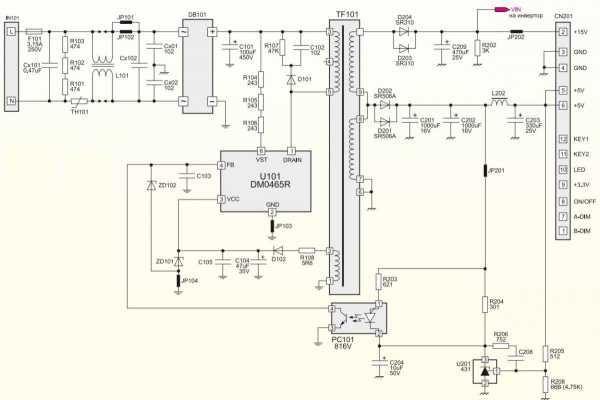
Так, все напряжения на первый взгляд в норме. А раз так, то неисправность очень сильно напоминает проблемы с электролитическими конденсаторами либо в на выходе, либо в цепи питания ШИМ-контроллера. По идее для диагностики данной неполадки, достаточно нагрузить чем-нибудь БП, при этом напряжение на выходе должно стать несколько нестабильным. Но в данном случае, проще начать с визуального осмотра платы.
Выкручиваем плату (а она расположена элементами вниз, поэтому сразу ничего не увиишь) и осматриваем электролиты.

Ага, вот они, виновники торжества! Два параллельно включенных конденсатора на 1000 мкФ х 10в.

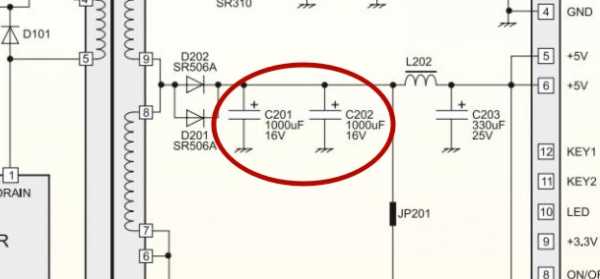
Лопнувшие кондёры выпаиваем.

К сожалению, новых в хозяйстве не нашлось, и пришлось поискать что-то подходящее в донорском железе.
Нашёл. Замеряем параметры, живы ли они.


Нууу, так… не фонтан, конечно, но, я думаю, покатят :)

Подкидываем Main Board, матрицу и включаем.

Можно собирать и тестировать.
Теперь осталось найти VGA кабель и купить крепление на стену :)

Samsung 943NW, 943NWX 3. Разборка и сборка
3. Разборка и сборка
3. Разборка и сборка
В этом разделе описываются последовательности разборки и повторной сборки этого монитора.
Предупреждение. Поскольку в этом мониторе есть детали, чувствительные к статическому электричеству, будьте осторожны при обращении с ними.
3-1. ПРОСТОЙ СТЕНД Разборка
Внимание: 1. Выключите монитор перед началом процесса разборки.
2. Осторожно разберите монитор, как указано в следующих процедурах.
3. При разборке монитора не используйте никакие металлические инструменты, кроме прилагаемого приспособления.
Описание Фото винты
1. Положите на стол мягкую ткань и поместите на него монитор
передней частью вниз. Возьмитесь за комплект монитора одной рукой
, а другой рукой удерживайте и потяните корпус стойки назад с помощью
, чтобы снять корпус стойки с комплекта монитора
Осторожно: Если не наклонить подставку и приложить слишком много усилий для ее снятия
2. ① Переверните монитор и вставьте руки
в верхнюю часть монитора по центру и
отделите переднюю крышку в направлении стрелки
, как показано на рисунке.
② Разделите стороны передней крышки до направленной линии
, как показано на рисунке.
3.Снова переверните монитор, чтобы снять заднюю крышку
Üdv! Fenti 4 éves monitorhoz kérnék vmi tanácsot! A hibajelenség: használat közben a háttérvilágítás (CCFL) fényereje mindenféle beavatkozás nélkül ugrál kb. 10-30% -ный мертекбен! A kép nem tűnik el, a világítás nem kapcsol le. A monitort szétszedtem, forrpontok épek, az elkók nem púposak (bár attól lehetnek rosszak). Nem egyedi az eset, találtam neten eladó ugyanilyen monitort, ugyanezzel a gonddal, tehát nincs kizárva szériahiba! Mi lehet a gond?
Sziasztok, fent nevezett monitor tapjaban a vegtranzisztort probalom potolni valamivel, de a szervizkonyvben nincs rajz a tap-inster panelrol, neten pedig semmi info rola.Панельный лево типус 2SA2761I. Ti ezt mivel szoktatok helyettesiteni?
Tisztleletem! Fent említett monitor tápja megadta magát. KB fél éve át lett kondizva, forrasztva akkor megjavult (Eddig). Подставка под руководством Бекапчоласра вилагит де, Нинкс 24В, сёт ахоги мэрегетем аз IC-к сем капьяк мег а тапот Elkezdem ellenőrizgetni a diódákat, ellenállásokat, de ha valaki segítene lerövidíteni az utamat, megköszönném. Esetleg egy használható rajz is jó lenne. Előre is köszönöm, szép napot
Sziasztok! Добавьте монитор Samsung, который вам нужен, и вы не можете этого сделать.Панель PWI1904PCIA, соединенная с корпусом BN44-00327A. Dokumentációt eddig nem sikerült találnom, természetesen egyetlen sm. sem tartalmazza. A táp egy ICE2QR0665 dip8 IC-vel van felépítve (2011-es kiadás), amely indításkor csak pulzál, kb. fele feszt sem ad le. Az összes kondi 100% -os, minőségi elkó, ум kapacitásra, ум ESR-re tökéletes. Монитор с 5 В и 15 В с подключением к монитору. A táp üresjáratban sem áll föl. Optó, TL431 cserélve, ua. Sajnos a neten erről a táp (IC) hibáról semmi infót nem találtam.TL fesz.osztó minden tagja értékre egyezik a ráírt értékkel, 2,5V ref. fesz megvan, bár az is pulzál. Valami ötlet? Mit nem vettem észre? Мин csúszhattam el? Esetleg egy rajz segítene. IC adatlap megvan, nem igazán visz előrébb. Üsv: Sándor
SAMSUNG 743N-743B-943N-943B-LS17MY-LS19MY Загрузка руководства по обслуживанию, схемы, eeprom, информация по ремонту для специалистов по электронике
Üdv Szakik! Инверторный монитор FDS4935 оснащен двойным монитором, который лучше всего, а его копия - инверторной панелью! Köszi B.Tomi
Sziasztok! A ccfl csőnek csak a fele világít egy pillanatra és letilt. Trafó egy vason két secunder tekercs azonos ellenállású, táp 15v oké. Mi lehet még? Próbacsővel végig próbáltam mind a négy kimenetet! Előre - это köszi!

Сегодня посмотрим как разобрать и провести ремонт ЖК монитора Samsung SyncMaster 740 N. Частый симптом неисправности блока питания этого монитора такие – мигает изображение, невозможно включить монитор, монитор сам выключается или включается через некоторое время. Также часто встречается отсутствие подсветки на мониторе – это когда изображение видно, только если посветить на матрицу лампой или фонариком. Более редкие неисправности источника питания – горизонтальные полосы на изображении, помехи, плавающее или скачущее изображение.
Как разобрать ЖК монитор Samsung SyncMaster 740 N
В общем, чтобы добраться до платы питания, необходимо снять заднюю крышку и подставку монитора, чтобы не мешалась. Далее нужно снять переднюю рамку корпуса, которая крепится защелками. Примерное расположение защелок рамки показано на фото.

Теперь нужно аккуратно отсоединить разъем, который идет на кнопки внизу рамки монитора. Затем вытащить матрицу, отсоединить шлейф матрицы и разъемы ламп подсветки.

Аккуратно приподнять заднюю крышку, отсоединить шлейф и открутить плату блока питания.

ОСТОРОЖНО! Соблюдайте технику безопасности, так как на конденсаторах может быть остаточный заряд, который хоть и не смертелен в большинстве случаев, но может тряхнуть неприятно.
Ремонт ЖК монитора Samsung SyncMaster 740 N

Также на плате мы видим вздувшиеся конденсаторы 820 мкФ 25 В – их необходимо заменить на свежие аналогичные или большей емкости и напряжения. Например Rubycon 1000 мкФ 25 В или Nippon 2200 мкФ 25 В . Есть подешевле из приличных (но обязательно на 105 градусов) Samwha 2200 мкФ 25 В .


Еще важно просмотреть пайку платы блока питания, особенно массивных элементов. Со временем в пайке могут появиться микротрещины – такие контакты пропаиваем с особой тщательностью.


После замены неисправных компонентов еще раз проверяем на включение и можем собирать все обратно до кучи. Подаем сигнал и радуемся тому, что починили LCD монитор Samsung своими руками.
Так получилось, что однажды экран монитора Samsung 740N, верой и правдой служившего мне почти 11 лет, вдруг погас почти сразу после включения. Другие попытки включения и отключения успеха не имели, поскольку согласно сигналам от звуковой карты операционная система успешно загружалась, стало ясно, что проблема кроется в мониторе. Разумеется, радиолюбитель не может так просто выкинуть старое электронное устройство, не попытавшись его починить, ну или раскурочить сломавшийся прибор на запчасти, тут уже как получится.

Беглый поиск 1 показал, что наиболее распространенной проблемой мониторов данного типа является выход из строя электролитических конденсаторов в блоке питания. В целом такой ремонт под силу даже самому начинающему радиолюбителю, так что можно в место покупки монитора обойтись покупкой нескольких радиодеталей, что на пару порядков дешевле, затраты собственного времени, разумеется не учитываются. Но для того, что бы что-то отремонтировать надо в первую очередь попасть внутрь монитора, сделать это аккуратно, без следов на корпусе, пожалуй, самая сложная часть ремонта. В начале надо положить монитор экраном вниз, так что бы не пострадала поверхность экрана, после этого следует открутить винты, удерживающие подставку.


Задняя крышка монитора удерживается на защелках, размещенных по периметру корпуса монитора. Для открывания защелок в щель между рамкой экрана и задней крышкой надо просунуть прочный тонкий предмет, типа ненужной пластиковой карты или металлической линейки, а затем последовательно и не спеша отщелкнуть все удерживающие крышку защелки. Под задней крышкой перед нами предстает вот такое зрелище. На следующем фото также снята крышка, закрывающая разъемы питания ламп подсветки.

Следует отметить, что видимый на фото выше, металлический кожух к которому крепится большая часть элементов конструкции, фиксируется в нужном положении при помощи задней крышки и ни чем более не закреплен. Перед дальнейшим разбором монитора следует тщательно задокументировать подключение всех внутренних разъемов. Правда реальный шанс перепутать разъемы существует только для разъемов питания ламп подсветки.



На всякий случай фиксируем положение остальных разъемов.



Теперь с собственно экрана можно снять кожух с закрепленными в нем печатными платами.


Затем снимаем плату блока питания.



Как и предполагалось, на плате видны три вышедших из строя электролитических конденсатора.


Окончательно отсоединяем плату блока питания и снимаем защитную пленку, которая закрывает плату со стороны печатных проводников, эта пленка держится на 3-х пластмассовых клипсах.


Кроме очевидно вышедших из строя конденсаторов ряд просмотренных источников рекомендуют в профилактических целях заменять конденсатор С107

Эта радиодеталь была заменена конденсатором 47 мкФ х 250 В.

Так же, как указывали просмотренные источники, вместе с конденсаторами из строя выходит плавкий предохранитель F301. На фото это зеленая радиодеталь, которая видна рядом с вздувшимися электролитическими конденсаторами.

Удаляем с платы подозрительные и явно поврежденные радиодетали. Главные виновники того, что автор этих строк остался 9 мая 2017 года без компьютера.

На место вышедших из строя радиокомпонентов устанавливаем аналогичные конденсаторы. Вместо плавкого предохранителя на 3 А установлен предохранитель 3,15 А с выводами под пайку.

Читайте также:

